윈도우10 장치 관리자 들어가는 다양한 방법

컴퓨터를 사용하다 보면은 컴퓨터에 문제가 생기거나 또는 부품을 교체하는 상황이 종종 생기게 됩니다. 그럴 때마다 현재 내 컴퓨터에 사용하고 있는 하드웨어 장치나 부품의 모델명을 확인하여 장치가 잘 연결은 되었는지, 각종 드라이버에 업데이트를 해야 하는지 등을 확인하기 위하여 장치 관리자를 실행하여 이러한 내용들을 체크해 주어야 합니다.
하지만 장치 관리자라는 기능은 자주 사용하는 기능이 아니기 때문에 시간이 지나서 다시 들어가야 할 일이 생겼을 때 어디로 들어가야 하는지 경로를 헤매는 경우가 많이 있습니다.
그래서 오늘은 내 컴퓨터에 장치 관리자로 들어가는 방법을 잊으신 분들을 위하여 “윈도우10 장치 관리자 들어가는 방법”에 대하여 알아보도록 하겠습니다.
목차
1. 윈도우 검색창에서 장치 관리자 들어가기
2. 윈도우 시작 메뉴에서 장치 관리자 들어가기 (단축키)
3. 내 PC에서 장치 관리자 들어가기
1. 윈도우 검색창에서 장치 관리자 들어가기
윈도우 검색창에서 장치 관리자 메뉴로 들어가는 방법은 매우 간단하고 쉽습니다.
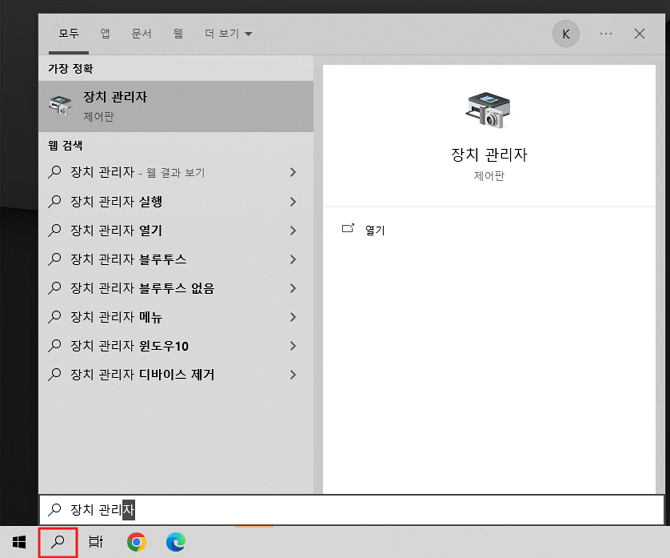
1. 윈도우 바탕화면 왼쪽 아래에 돋보기 모양의 아이콘을 클릭하여 검색창이 뜨면“장치 관리자”를 입력합니다.
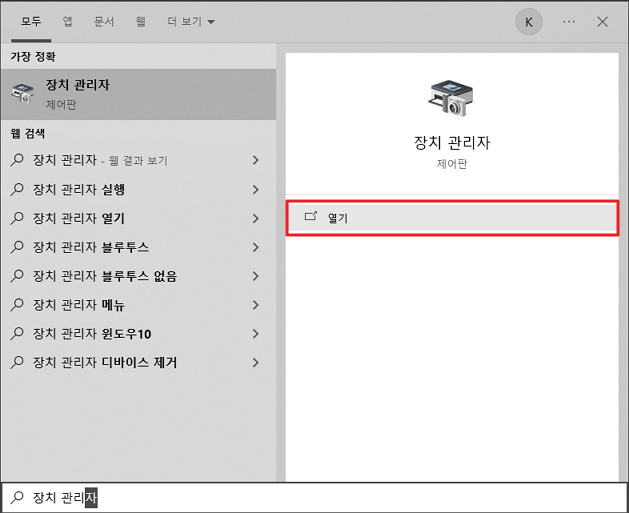
2. 검색란에 장치 관리자 아이콘이 뜨면 오른쪽에 [열기]를 클릭하여 장치 관리자를 실행시켜줍니다.
2. 윈도우 시작 메뉴에서 장치 관리자 들어가기 (단축키)
윈도우 시작 메뉴에서 장치 관리자로 들어가는 방법입니다. 저 또한 가장 간편한 방법이어서 주로 시작 메뉴에서 오른쪽 마우스를 클릭하여 장치 관리자 실행을 하고 있습니다.
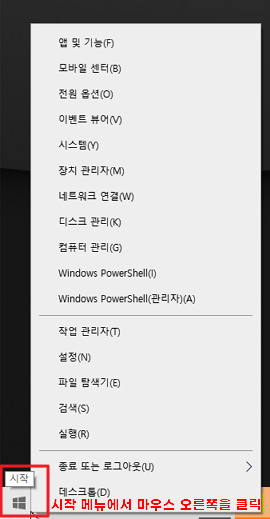
1. 윈도우 바탕화면 왼쪽 아래 시작 윈도우 아이콘이 있는 시작 메뉴에 마우스 커서를 올려놓은 상태에서 마우스 오른쪽을 클릭하면 메뉴창이 뜨는 것을 확인할 수 있습니다.
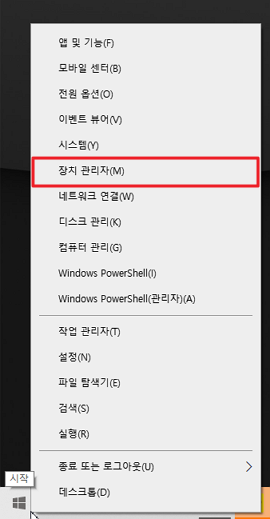
2. 메뉴창이 뜨면 메뉴창 중앙에 [장치 관리자(M)]을 선택하여 클릭하면 바로 장치 관리자를 실행할 수 있습니다.
■ 단축키 이용하기
단축키를 통하여 장치 관리자를 실행시키는 방법 또한 윈도우 바로 위의 시작 메뉴에서 장치 관리자로 들어가는 경로와 동일합니다.
다만 마우스 오른쪽을 누르는 것이 아니라 키보드의 [윈도우키 + X]를 동시에 눌러 메뉴창이 뜨면 [장치 관리자(M)]메뉴를 클릭합니다. 장치 관리자(M)를 클릭하면 바로 장치 관리자 항목이 실행되는 것을 확인할 수 있습니다.
3. 내 PC에서 장치 관리자 들어가기
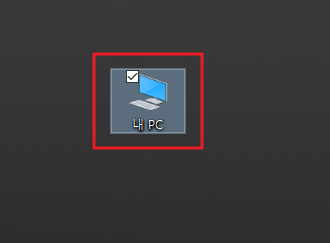
1. 내 컴퓨터 바탕화면에서 내 PC 아이콘이 생성이 되어있을 경우 내 PC 아이콘을 클릭합니다.
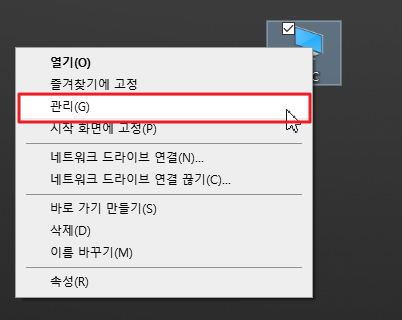
2. 내 PC 메뉴 창이 열리면 [관리(G)]항목을 선택한 후 클릭합니다.
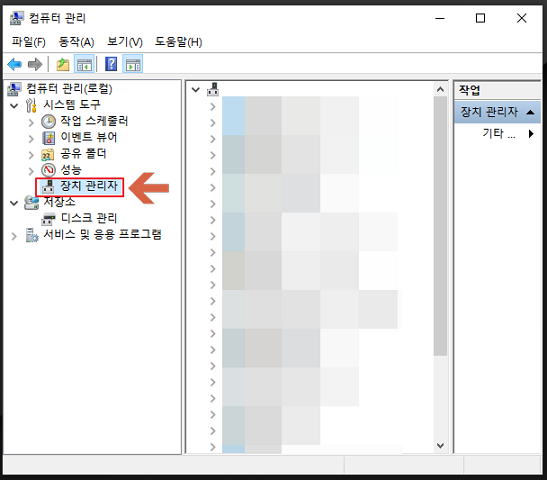
3. 컴퓨터 관리 창이 뜨면 해당 창 왼쪽 컴퓨터 관리 항목에 [장치 관리자]를 선택하여 클릭 후 장치 관리자를 실행시켜 줍니다.
이상 오늘은 "윈도우10 장치관리자 들어가는 방법"에 대하여 알아보았습니다.
이렇게 장치 관리자를 실행시키기 위해서는 이러한 방법들 이외에도 다양한 경로의 방법들이 있습니다. 어려운 방법들이 아니니 상황에 맞게 본인에게 제일 편한 방법으로 장치 관리자를 실행하시면 됩니다.
컴퓨터에는 수많은 기능들과 메뉴가 있기 때문에 자주 쓰지 않는 기능들은 잘 잊어버리기 쉽습니다. 그렇기 때문에 오늘 포스팅이 많은 분들께 도움이 되기를 바라며 오늘 포스팅도 여기에서 마무리하겠습니다.
[함께 읽으면 좋은 글]◆
윈도우(windows)10 자동 업데이트 일시 중지 하는 방법
윈도우(windows)10 자동 업데이트 일시 중지 하는 방법
윈도우(windows)10 자동 업데이트 일시 중지 하기 컴퓨터 운영체제인 윈도우(windows)는 주기적으로 업데이트 서비스를 제공하고 있습니다. 지금 제가 사용하고 있는 윈도우10 또한 업데이트 시기가
barrogo.tistory.com
[참고자료] 윈도우10 장치관리자 참고
위 포스팅은 개인적인 생각을 정리하여 포스팅한 것입니다. 다른 의견이 있을 수도 있으니 참고만 하여주시면 감사하겠습니다.
'IT 테크 > IT 정보' 카테고리의 다른 글
| 갤럭시 휴대폰 키보드 한자 입력 방법 (1) | 2022.11.14 |
|---|---|
| 컴퓨터 메인보드 확인법 알아보기 1 (1) | 2022.11.13 |
| 윈도우(windows)10 자동 업데이트 일시 중지 하는 방법 (0) | 2022.10.28 |
| 갤럭시 스마트폰 단축번호 설정 및 사용 방법 (1) | 2022.10.26 |
| 갤럭시 배터리 수명 확인 방법 (무상AS, 교체 비용) (1) | 2022.09.19 |

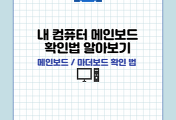


댓글